电脑微信缓存位置及清理教程
时间:2025-08-15 16:12:35 161浏览 收藏
还在为电脑微信的缓存文件占据C盘空间而烦恼吗?本文为你揭秘电脑微信缓存文件的藏身之处,手把手教你找到微信缓存的默认存储路径(C:\Users\你的用户名\Documents\WeChat Files)和自定义文件保存路径,轻松定位图片、视频、语音等各类缓存文件。除了手动删除,更推荐使用“百贝C盘助手”等专业工具进行一键深度清理,安全高效。同时,本文还提供了查看微信缓存占用空间大小的方法,并提醒清理缓存时的注意事项,助你定期维护,保持电脑流畅运行,告别卡顿!
使用微信PC版进行办公和文件传输已成为许多用户的日常操作。但你是否发现,微信在后台运行时会默默生成大量缓存数据?这些文件不仅侵占宝贵的C盘空间,还可能拖慢电脑运行速度。想要彻底了解这些“隐形”文件的藏身之处吗?本文将一步步带你找到微信缓存的具体位置,并提供高效清理方法。

一、微信缓存包含哪些内容?
在查找缓存路径前,先来认识一下常见的微信缓存类型:
- 聊天记录中的媒体文件:如接收的图片、视频、语音消息等。
- 小程序运行数据:使用过的小程序会留下部分缓存信息。
- 已下载的文档副本:通过文件传输助手或会话保存的各类文件。
- 系统日志与临时文件:微信运行过程中生成的日志和临时数据。
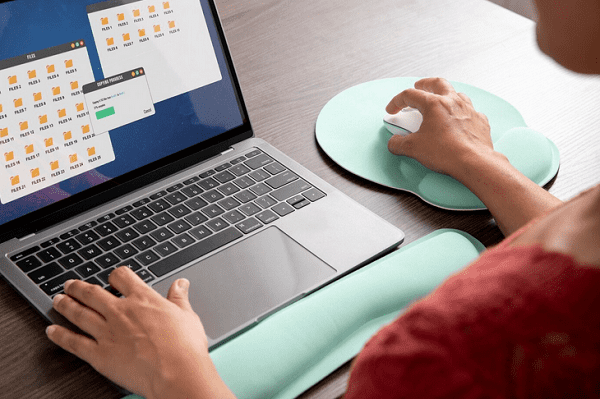
二、微信缓存存放在哪里?
微信的缓存主要集中在以下两个路径中:
1、默认存储路径:
- 打开“此电脑”或“文件资源管理器”。
- 导航至 C:\Users\你的用户名\Documents\ 目录,找到 WeChat Files 文件夹。
- 进入以你微信号或昵称命名的子文件夹,其中的 FileStorage、Image、Video 等目录即为缓存所在。
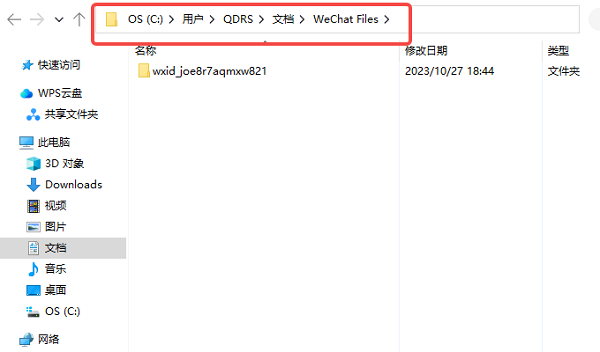
2、自定义文件保存路径:
如果你曾更改过微信的文件存储位置,缓存可能不在C盘。可通过以下方式确认:
- 启动微信PC版,点击左下角“设置”按钮。
- 选择“文件管理”,查看当前设置的“文件管理位置”。
- 点击“打开文件夹”即可直达缓存目录。
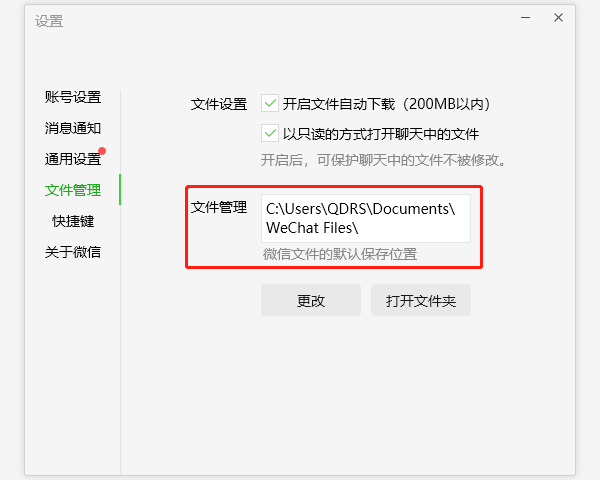
三、如何快速清理微信缓存?
虽然可以手动删除缓存文件,但对于普通用户而言,借助专业工具更安全高效。推荐使用“百贝C盘助手”进行一键清理。
1、首先,在电脑上下载并安装“百贝C盘助手”。
2、运行软件后,系统将自动扫描各类垃圾文件,包括微信产生的缓存。
3、勾选需要清除的微信缓存项,点击右上角的“立即清理”按钮,完成深度清理。
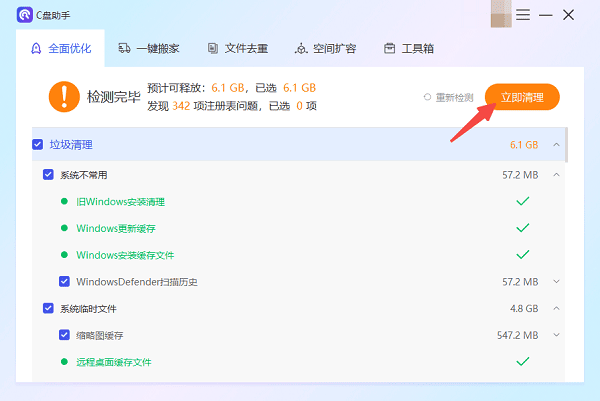
4、如需将微信缓存迁移到其他磁盘(例如D盘),可进入“一键搬家”功能模块进行操作。
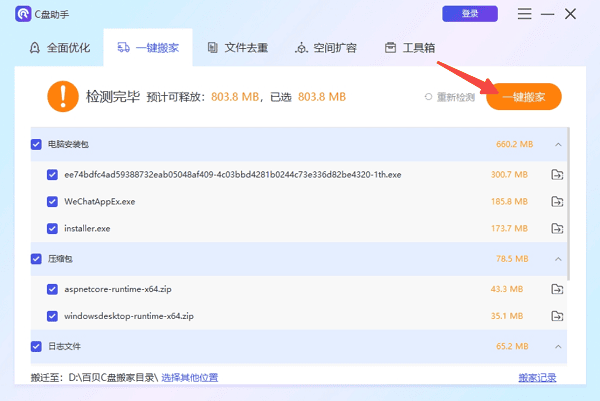
四、如何查看微信缓存占用的空间大小?
想知道微信缓存究竟占用了多少硬盘空间?你可以通过Windows系统自带功能查看:
1、进入微信缓存所在的文件夹路径。
2、右键点击 WeChat Files 文件夹,选择“属性”。
3、在弹出窗口中查看“大小”一项,即可得知其实际占用容量。
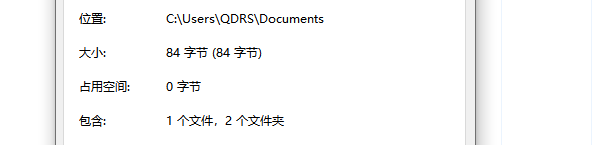
五、清理微信缓存时需要注意什么?
在删除或迁移缓存文件前,请务必注意以下事项:
- 重要文件请提前备份:如聊天中重要的图片、视频或文档,避免误删造成损失。
- 建议定期清理:推荐每月执行一次清理,保持系统盘清爽流畅。
- 切勿删除整个 WeChat Files 文件夹:这可能导致微信无法正常运行,仅清理 FileStorage、Cache 等缓存子目录即可。
好了,本文到此结束,带大家了解了《电脑微信缓存位置及清理教程》,希望本文对你有所帮助!关注golang学习网公众号,给大家分享更多文章知识!
-
501 收藏
-
501 收藏
-
501 收藏
-
501 收藏
-
501 收藏
-
180 收藏
-
386 收藏
-
110 收藏
-
172 收藏
-
138 收藏
-
488 收藏
-
200 收藏
-
403 收藏
-
404 收藏
-
190 收藏
-
269 收藏
-
359 收藏
-

- 前端进阶之JavaScript设计模式
- 设计模式是开发人员在软件开发过程中面临一般问题时的解决方案,代表了最佳的实践。本课程的主打内容包括JS常见设计模式以及具体应用场景,打造一站式知识长龙服务,适合有JS基础的同学学习。
- 立即学习 543次学习
-

- GO语言核心编程课程
- 本课程采用真实案例,全面具体可落地,从理论到实践,一步一步将GO核心编程技术、编程思想、底层实现融会贯通,使学习者贴近时代脉搏,做IT互联网时代的弄潮儿。
- 立即学习 516次学习
-

- 简单聊聊mysql8与网络通信
- 如有问题加微信:Le-studyg;在课程中,我们将首先介绍MySQL8的新特性,包括性能优化、安全增强、新数据类型等,帮助学生快速熟悉MySQL8的最新功能。接着,我们将深入解析MySQL的网络通信机制,包括协议、连接管理、数据传输等,让
- 立即学习 500次学习
-

- JavaScript正则表达式基础与实战
- 在任何一门编程语言中,正则表达式,都是一项重要的知识,它提供了高效的字符串匹配与捕获机制,可以极大的简化程序设计。
- 立即学习 487次学习
-

- 从零制作响应式网站—Grid布局
- 本系列教程将展示从零制作一个假想的网络科技公司官网,分为导航,轮播,关于我们,成功案例,服务流程,团队介绍,数据部分,公司动态,底部信息等内容区块。网站整体采用CSSGrid布局,支持响应式,有流畅过渡和展现动画。
- 立即学习 485次学习
